PC뷰어
전자책을 PC에 다운로드 받아 열람하실 수 있습니다.
PC뷰어 기능 설명
▶ 설치 및 사용자 등록
.jpg)
사이트에서 프로그램을 다운로드 받아 설치합니다.

아이디와 비밀번호를 입력하여 사용자 등록을 합니다.
.jpg)
초기화면인 '출간정보'가 뜹니다.
출간정보는 로맨스신간/주간베스트/월간베스트로 이루어져 있으며 오른쪽 상단 '자동'버튼을 누르면 버튼이 '수동'으로 변경되며 페이지가 자동으로 전환되지 않습니다.
|
▶ 구매목록
구매한 모든 도서가 노출됩니다.
.jpg)
1. 전체 구매목록 개수가 표시됩니다.
2. '내서재'에서 숨김 처리한 도서까지 모두 구매목록 페이지에 노출합니다.
3. 도서의 정렬 순서를 지정합니다. 구매순/제목/작가명 중 선택하실 수 있습니다.
4. 작품 제목을 검색합니다.
5. 구매목록 중 페이지를 이동할 수 있습니다. 구매목록은 한페이지에 15작품씩 노출됩니다.
6. 구매목록을 새로고침합니다. 모든 설정을 초기화합니다.
7. 구매목록을 갤러리형/리스트형 중 선택하여 볼 수 있습니다.
8-1. 도서를 다운로드 합니다.
8-2. 다운로드 받을 책꽂이를 선택합니다. 책꽂이가 없는 경우 하단 '책꽂이 생성'에 책꽂이명을 입력하여 '생성'을 클릭하면 추가됩니다.

|
▶ 내서재
구매한 전자책 중 다운로드 받은 책이 노출됩니다.
.jpg)
1. 다운로드 받은 전자책수가 표시됩니다.
2. 다운로드 받은 도서의 정렬순서를 지정합니다. 다운로드순/책이름 중 선택하실 수 있습니다.
3. 책꽂이를 지정하여 해당 책꽂이에 포함된 도서만 볼 수 있습니다.
4. 작품 제목을 검색합니다.
5. 다운로드 받은 전자책 중 페이지를 이동할 수 있습니다. 한 페이지에 15 작품씩 노출됩니다.
6. 내서재를 새로고침합니다. 모든 설정을 초기화합니다.
7. 다운로드 시 설정한 책꽂이를 변경할 수 있습니다.

8. 다운로드 받은 도서를 삭제할 수 있습니다.
|
▶ 뷰어
다운로드 받은 도서를 열람합니다.
.jpg)
1. 전자책의 폰트를 변경합니다.
2. 전자책의 글자 크기를 변경합니다.
3. 전자책의 줄간격을 변경합니다.
4. 현재페이지/전체페이지가 표시됩니다. 페이지를 입력하여 이동할 수 있습니다.
5. 도서 내용을 검색합니다.
.jpg)
5-1. 완전히 동일한 단어만 검색합니다.
5-2. 검색된 문장에 하이라이트 표시를 합니다.
6. 저장한 북마크로 이동하거나 북마크를 삭제합니다.
.jpg)
6-1. 뷰어창과 북마크 관리창을 함께 볼 수 있도록 화면 크기를 조정합니다.
6-2. 저장한 북마크를 삭제합니다.
7. 뷰어의 열람 환경을 수정합니다.
.jpg)
7-1. 검색어 하이라이트 색상을 선택합니다.
7-2. 전자책의 배경을 색으로 지정합니다.
7-3. 전자책의 배경을 기본 2개의 이미지, 또는 컴퓨터에 저장된 이미지 중 선택하여 설정합니다.
7-4. 전자책의 글자색을 지정합니다.
8. 뷰어의 크기가 변경되지 않도록 고정시킵니다.
9. 현재 보고 있는 페이지를 북마크로 저장합니다.
※ PC뷰어에서는 마우스 클릭, 하단 스크롤 드래그, 키보드의 화살표 키를 통해 페이지를 이동하실 수 있습니다.
|
▶ 자주 발생하는 오류 (뷰어 창 안열림)
다운로드 받은 도서를 열람합니다.

1. 윈도우 뷰어가 활성화된 아이콘에 마우스 커서를 올리십니다.
2. 마우스를 올릴 경우 해당 뷰어가 미리보기화면을 통해 출력 됩니다.
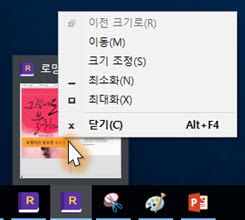
3. 미리보기 화면으로 마우스 커서를 이동 시킨 후
4. 마우스 우클릭, 최대화 버튼을 누르십니다.
5. 뷰어가 출력됩니다.
|
|
|